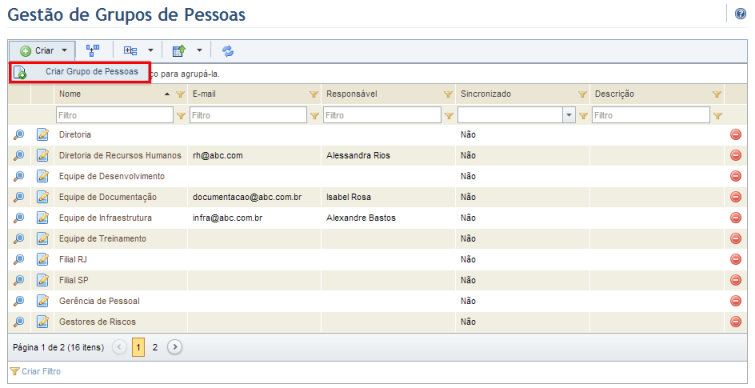
1. Acesse o módulo Organização.
2. Na seção Pessoas, selecione a opção Gestão de Grupos de Pessoas.
O sistema exibe a lista de grupos de pessoas cadastrados.
3. Na seção Gestão de Grupos de Pessoas, clique em Criar e selecione a opção Criar Grupo de Pessoas (veja abaixo).
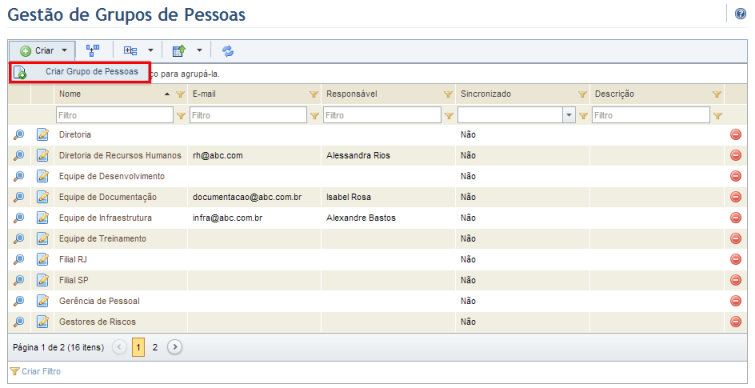
O sistema exibe uma tela onde os dados do novo grupo de pessoas devem ser cadastrados (veja abaixo).
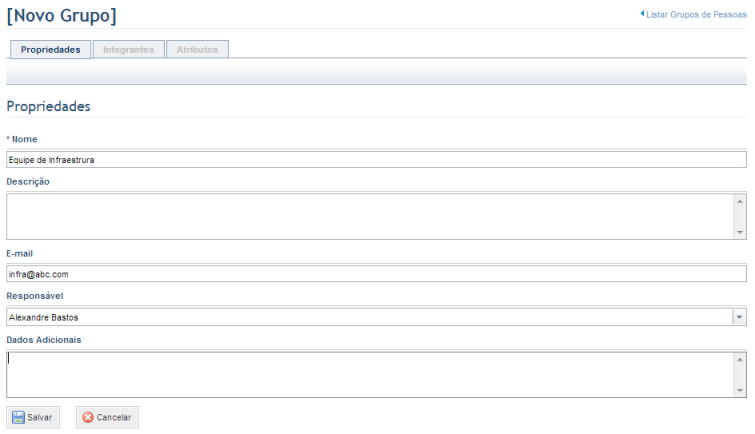
4. Preencha o campo Nome com um nome que identifique o grupo de pessoas.
5. Preencha o campo Descrição com informações adicionais que ajudem a identificar ou que descrevam o grupo de pessoas que está sendo criado.
6. No campo E-mail, cadastre um endereço de e-mail válido para o grupo de pessoas que está sendo criado. O preenchimento deste campo é meramente informativo. As notificações do Meu Espaço e as notificações por e-mail são enviadas individualmente aos integrantes do grupo.
7. No campo Responsável, selecione a pessoa responsável pelo grupo de pessoas. Este papel é responsável por manter atualizadas as informações e os integrantes dos grupos de pessoas sob sua responsabilidade. Observe que a pessoa deve estar incluída no perfil Usuários do Módulo Organização para ter acesso ao módulo.
8. Preencha o campo Dados Adicionais com quaisquer outros detalhes sobre o grupo de pessoas que está sendo criado.
9. Quando terminar, clique em Salvar. Se desejar sair da operação, clique em Cancelar.
O sistema exibe uma mensagem de sucesso e habilita as abas Integrantes e Atributos.
10. Clique na aba Integrantes para adicionar e remover integrantes do grupo. Observe que você também pode adicionar e remover uma pessoa de grupos através da seção Gestão de Pessoas deste módulo.
11. Clique em Adicionar Integrantes (veja abaixo).
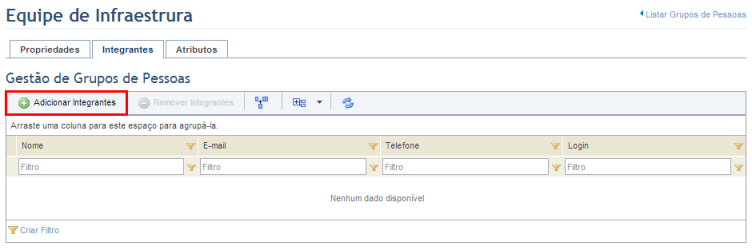
O sistema exibe uma tela onde novos integrantes podem ser adicionados.
12. Na janela exibida, selecione as pessoas que você deseja incluir no grupo e clique em Adicionar Integrantes (veja abaixo).
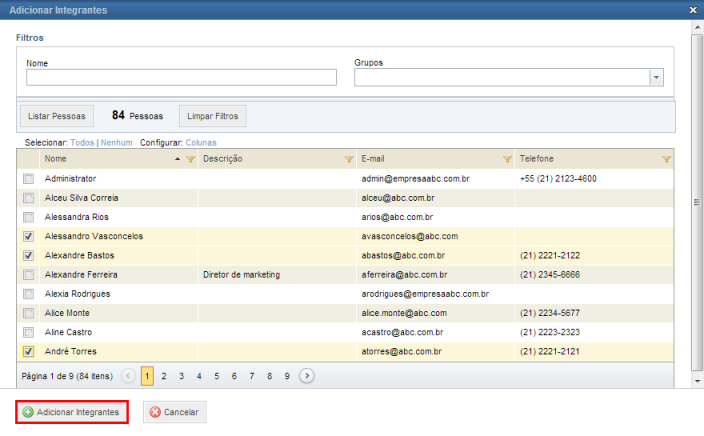
O sistema exibe as pessoas adicionadas ao grupo.
Nota: se o grupo de pessoas for criado a partir da sincronização com um diretório externo, os integrantes devem ser adicionados no próprio diretório. Nesse caso, essa operação estará desabilitada no sistema.
13. Para remover os integrantes, marque o checkbox ao lado dos integrantes que você deseja remover do grupo e clique em Remover Integrantes (veja abaixo).
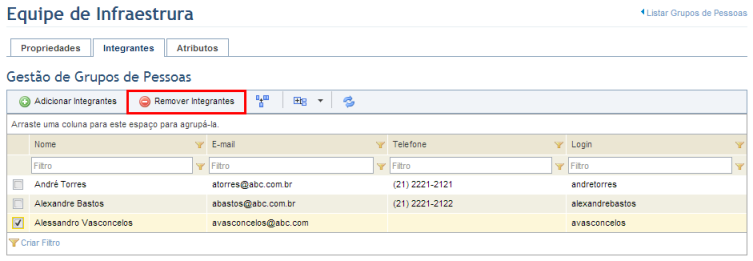
O sistema solicita a confirmação da operação (veja abaixo).
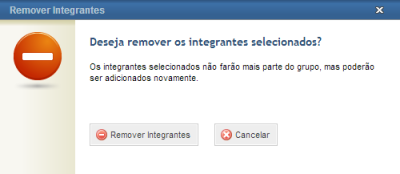
14. Clique em Remover Integrantes para confirmar. Se desejar sair da operação, clique em Cancelar.
O sistema remove os integrantes selecionados do grupo.
15. Clique na aba Atributos para fornecer valores para quaisquer atributos criados para grupos de pessoas no módulo Administração (veja abaixo). Para obter mais detalhes sobre gestão de atributos, veja o Capítulo 17: Administração -> Customizações -> Objetos e atributos.
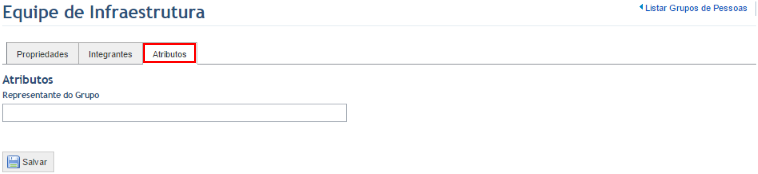
16. Para inserir ou editar o valor de um atributo, clique no campo referente a este. Os valores que podem ser inseridos em cada campo variam de acordo com o tipo do atributo (Anexo, Data/Hora, E-mail, etc.) e as configurações deste (máscara de expressão regular, limite mínimo ou máximo de caracteres, etc.). Observe que alguns atributos podem ser obrigatórios.
17. Ao terminar, clique em Salvar ao final da página.
O sistema exibe uma mensagem de sucesso.
18. Clique no link Listar Grupos de Pessoas no canto superior direito para voltar à lista principal de grupos.
19. Para editar grupos já cadastrados, clique em Editar ao lado do grupo de pessoas que deseja editar (veja abaixo).
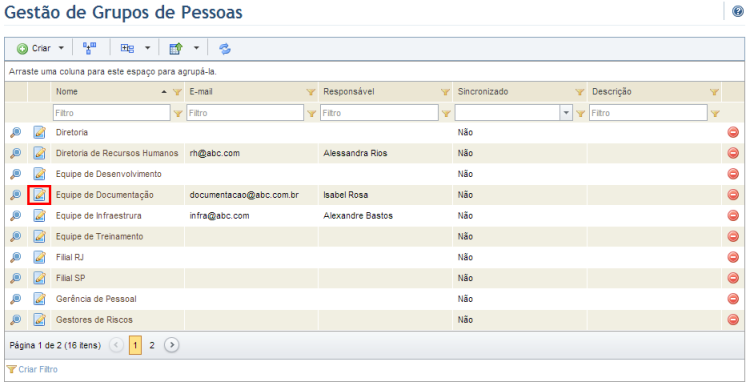
O sistema exibe uma tela onde as propriedades do grupo de pessoas podem ser editadas (veja abaixo).
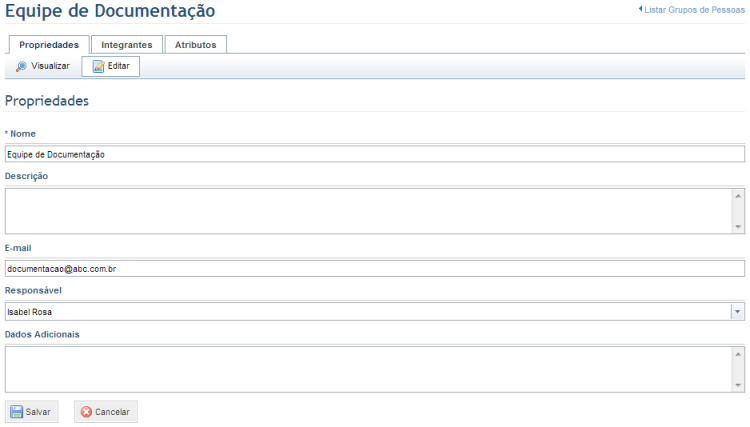
20. Faça as alterações necessárias e clique em Salvar. Se desejar sair da operação, clique em Cancelar.
O sistema exibe uma mensagem de sucesso.